3 effektive Methoden, um ein Video unscharf zu machen
In diesem Beitrag werden drei nützliche Möglichkeiten beschrieben ein verschwommenes Video reparieren auf verschiedenen Geräten. Wenn Sie ein Video auf Ihrem iPhone, Android-Telefon oder Computer unscharf machen möchten, können Sie die zugehörige App verwenden, um ein Video klar zu machen.
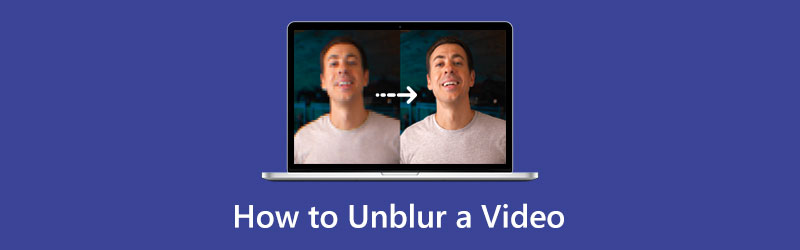
- LEITFADENLISTE
- Teil 1. Einfache Möglichkeit, ein Video unscharf zu machen
- Teil 2. Ein verschwommenes Video auf dem iPhone reparieren
- Teil 3. Unscharfe Videos auf Android reparieren
- Teil 4. FAQs zum Unschärfen eines Videos
Teil 1. Einfache Möglichkeit, ein Video auf Ihrem Windows-PC und Mac unscharf zu machen
Aufgrund der Aufnahmeeinstellungen, der Kamera, eines instabilen Betriebs, der Komprimierung und anderer Gründe kann es sein, dass Ihr Video unscharf wird. Um ein verschwommenes Video zu korrigieren, können Sie sich auf einige Video-Clearer- oder Video-Enhancer-Tools verlassen. Hier empfehlen wir dringend die leistungsstarke Software zur Korrektur verschwommener Videos. Video Converter Ultimate, damit Sie Videos auf Ihrem Windows 11/10/8/7 oder Mac unscharf machen können. Es bietet verschiedene Tools, mit denen Sie ein Video klarer machen, verschwommene Bereiche entfernen, die Videoauflösung erhöhen und die Qualität verbessern können.
Laden Sie diese Software zur Korrektur verschwommener Videos kostenlos herunter, installieren Sie sie und starten Sie sie auf Ihrem Computer. Sie können auf klicken Werkzeugkasten Klicken Sie auf die Registerkarte, um weitere Tools anzuzeigen. Scrollen Sie nach unten, um auf die zuzugreifen Video-Enhancer Werkzeug.

Öffnen Sie Video Enhancer und klicken Sie dann auf das +-Symbol, um Ihr verschwommenes Video zu laden. Alle gängigen Videoformate werden unterstützt, wie MP4, MOV, FLV, AVI, MPEG, MKV, VOB, M4V und andere.
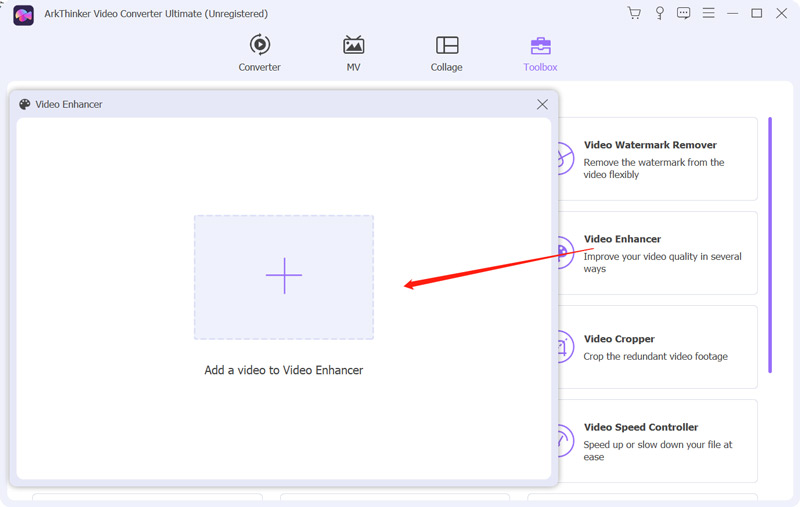
Video Enhancer ist mit vier Hauptfunktionen ausgestattet, mit denen Sie ein Video unscharf machen können: Auflösung hochskalieren, Helligkeit und Kontrast optimieren, Videorauschen entfernen, Und Reduzieren Sie Videoverwacklungen. Wenn Sie ein Video schnell klarstellen möchten, können Sie alle direkt ankreuzen. Sie können auf klicken Vorschau Klicken Sie auf die Schaltfläche, um das Ergebnis der verschwommenen Entfernung zu überprüfen.

Wenn Sie damit zufrieden sind, können Sie das Videoformat ändern, die Videoauflösung anpassen und dann auf klicken Erweitern Klicken Sie auf die Schaltfläche, um Ihren Vorgang zu bestätigen.

Teil 2. Ein iPhone-Video entschärfen – So entschärfen Sie ein Video auf dem iPhone
Sie sollten wissen, dass iOS über einige grundlegende Bearbeitungsoptionen verfügt Fotos App. Wenn Sie ein Video auf einem iPhone unscharf machen möchten, können Sie versuchen, damit ein unscharfes Video klarer zu machen.
Sie können das verschwommene Video im öffnen Fotos App und tippen Sie auf Bearbeiten Klicken Sie auf die Schaltfläche in der oberen rechten Ecke, um die Bearbeitungsoptionen zu öffnen. Tippen Sie auf die Einstellung Klicken Sie auf den Bereich im Videobearbeitungsfeld und scrollen Sie dann nach links und rechts, um auf verschiedene Funktionen zuzugreifen. Hier können Sie Kontrast, Helligkeit, Sättigung, Farbton, Schärfe, Auflösung und mehr anpassen, um ein Video problemlos unscharf zu machen. Da ist auch ein Lärmminderung Dort wird Ihnen die Option angeboten, ein verschwommenes Video auf Ihrem iPhone zu reparieren.
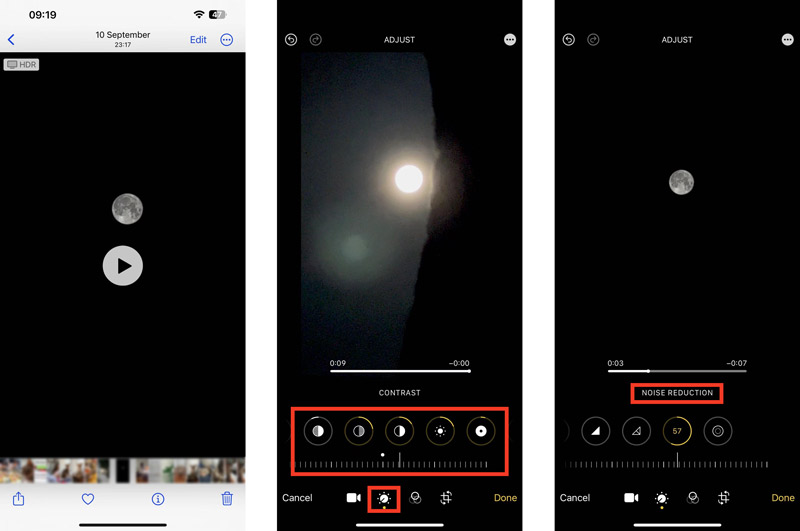
Sie können den Effekt der Unschärfeentfernung direkt über den Player überprüfen. Wenn Sie mit dem Ergebnis zufrieden sind, können Sie auf tippen Erledigt Klicken Sie unten rechts auf die Schaltfläche, um dieses bearbeitete Video zu speichern.
Teil 3. So beheben Sie verschwommene Videos auf einem Android-Telefon
Als Android-Benutzer können Sie leicht einige zugehörige finden Video-Enhancer Apps aus dem Google Play Store, die Ihnen helfen, verschwommene Videos zu reparieren. Hier zeigen wir Ihnen am Beispiel der beliebten PowerDirector-App, wie Sie verschwommene Videos auf einem Android-Gerät reparieren.
Installieren Sie die PowerDirector-App kostenlos auf Ihrem Android-Telefon und öffnen Sie sie. Klopfen Neues Projekt und laden Sie dann Ihr verschwommenes Video hinein.
PowerDirector bietet zahlreiche Bearbeitungswerkzeuge und Effekte, mit denen Sie ein verschwommenes Video korrigieren, die Videoqualität verbessern und seine Effekte anpassen können. Klopfen Bearbeiten im linken Bereich, um verschiedene Bearbeitungsoptionen wie Filter, Vorlagen, Anpassungen, Effekte, Geschwindigkeit und mehr anzuzeigen.
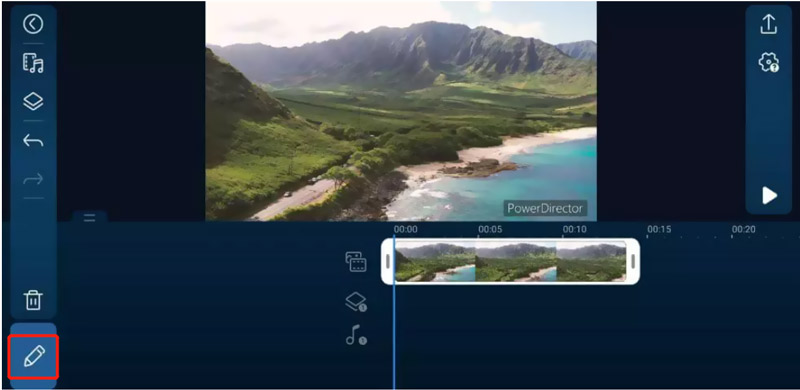
Sie können es zunächst verwenden Einstellung Funktion zum Anpassen des Videoeffekts an Ihre Bedürfnisse. Wie Sie sehen, bietet es eine Besonderheit Stabilisator Funktion, mit der Sie ein Video unscharf machen, es stabilisieren und die unscharfen Bereiche korrigieren können.
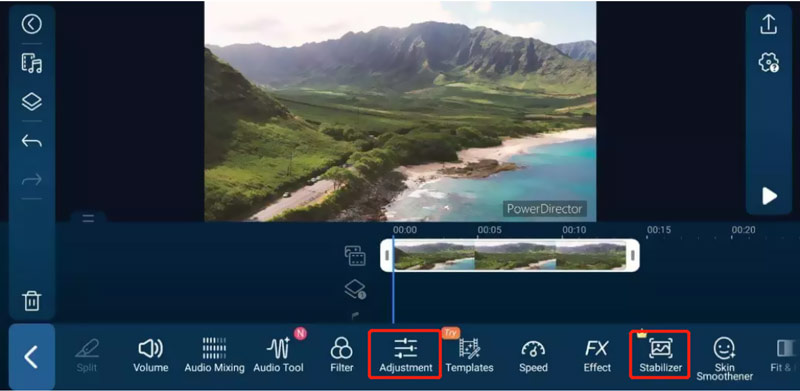
Beachten Sie, dass einige erweiterte Funktionen der PowerDirector-App auf die kostenpflichtige Version beschränkt sind. Nachdem Sie ein verschwommenes Video korrigiert haben, können Sie einfach auf tippen Aktie Klicken Sie auf die Schaltfläche, um es zu exportieren.
Teil 4. FAQs zum Unschärfen eines Videos
Wie macht man ein Video in iMovie klarer?
iMovie ist auf jedem Mac vorinstalliert und kann Ihnen helfen, ein unscharfes Video klar zu machen. Sie können iMovie öffnen, ein neues Projekt erstellen, Ihr verschwommenes Video hineinladen und es dann auf die Timeline ziehen. Klicken Sie auf das verschwommene Video, markieren Sie es und verwenden Sie dann die Rauschunterdrückung, den Equalizer und andere Optionen, um ein verschwommenes Video in iMovie zu korrigieren. Sie sollten wissen, dass Sie mit der iMovie-App die Unschärfe eines Videos auf einem iPhone oder iPad nicht entfernen können.
Wie kann man ein verschwommenes Video online kostenlos reparieren?
Es gibt viele Online-Tools auf dem Markt, die Ihnen dabei helfen können, Videos unscharf zu machen. Sie können direkt nach Video-Enhancern oder Video-Clearern suchen, um diese zu finden. Wenn Sie nicht wissen, welches Sie verwenden sollen, können Sie es mit beliebten Programmen wie Clideo, Flixier Video Clearer, AI Video Enhancement oder Kapwing versuchen.
Wie schärft man ein unscharfes Video?
Als iPhone-Benutzer können Sie die integrierte Schärfeoption anpassen, um ein unscharfes Video ganz einfach zu schärfen. Um ein verschwommenes Video auf einem Android-Telefon zu schärfen, können Sie eine Videoschärfer-App verwenden. Wenn Sie Videos auf Ihrem Computer unscharf machen möchten, können Sie auf die empfohlene Vorgehensweise zurückgreifen Video-Enhancer über.
Abschluss
Stehen Sie vor einer Situation, in der Ihr aufgenommenes oder gespeichertes Video verschwommen ist? Hier in diesem Beitrag erhalten Sie drei nützliche Apps, mit denen Sie verschwommene Videos auf verschiedenen Geräten reparieren können. Für weitere Fragen zu wie man ein Video unscharf macht, können Sie uns im Kommentarbereich unten eine Nachricht hinterlassen.
Was haltet Ihr von diesem Beitrag? Klicken Sie hier, um diesen Beitrag zu bewerten.
Exzellent
Bewertung: 4.9 / 5 (basierend auf 344 Stimmen)
Finden Sie weitere Lösungen
8K-Auflösung und So skalieren Sie die Videoauflösung auf 8K Die 5 besten Videoauflösungskonverter für verschiedene Plattformen Die 6 besten Möglichkeiten, Videos mit KI-Technologie für Anfänger zu verbessern Bemerkenswerte Möglichkeiten, 1080p ohne Qualitätsverlust in 4K zu konvertieren So verbessern Sie die Qualität von Zoom-Videos während und nach der Konferenz Die 6 besten Videostabilisatoren für Windows, Mac, iPhone und AndroidRelative Artikel
- Video bearbeiten
- Was sind Metadaten und wie werden Metadaten für Videos und Musik bearbeitet?
- Die 6 besten Videostabilisatoren für Windows, Mac, iPhone und Android
- [Funktionen und Vor- und Nachteile] Die 4 besten Videoauflösungsverbesserer
- 3 Möglichkeiten, alte Videos wiederherzustellen und eine bessere Qualität zu genießen
- So verbessern Sie die Qualität von Zoom-Videos während und nach der Konferenz
- Bemerkenswerte Möglichkeiten zur Konvertierung zwischen 1080p und 4K ohne Qualitätsverlust
- So verringern Sie die Videoauflösung, um das Hochladen zu beschleunigen
- Die 6 besten Möglichkeiten zur Hochskalierung eines Videos mit KI-Technologie für Anfänger
- Was ist 4K-Auflösung und wie kann man auf ein 4K-Video hochskalieren?
- Entfernen Sie Emojis aus Videos auf PC, Mac, iPhone und Android



